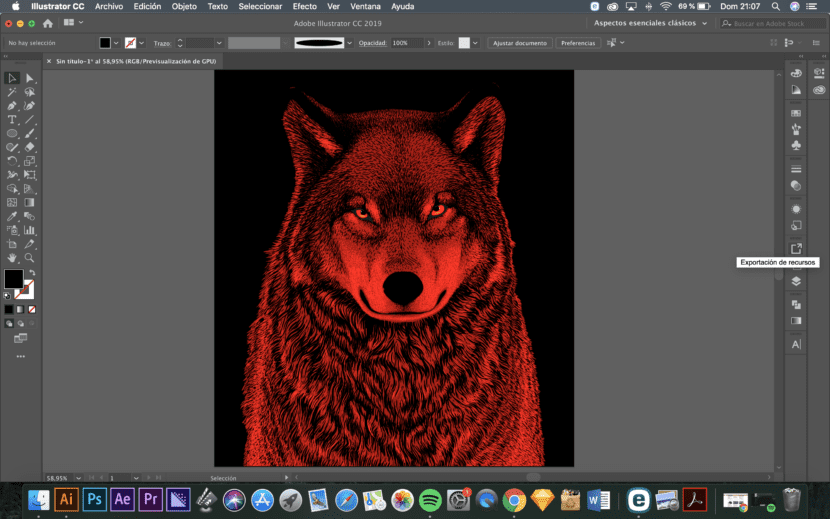
Възможностите на четките в Illustrator са безкрайни. С този инструмент можем да правим изненадващо мощни векторни илюстрации. Особена полезност е способността, която Illustrator ни дава, за да създаваме свои собствени четки от всяка векторна конструкция, която имаме.
Ще създадем много основна четка за нашата векторна илюстрация с помощта на елипса. Следователно, всичко, което трябва да направим, е да създадем елипса с малък размер и след това да я трансформираме в нова арт четка с Инструмент за елипса (L).

След като бъде създаден и избран, трябва да отидем в раздела за четки и да изберем Нова четка върху иконата във формата на фолио със сгънат ъгъл в долния поле вляво от полето Четки.
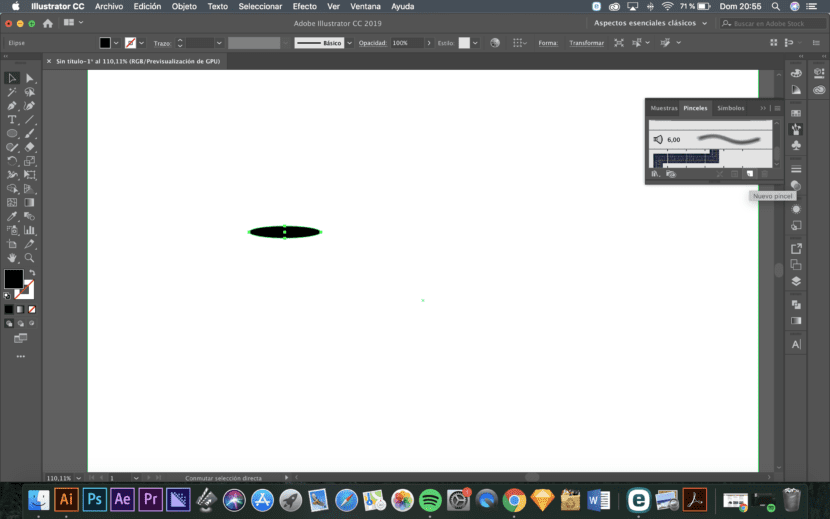
След това трябва да изберем арт четката, ако това, което искаме, както в нашия случай, е да нарисуваме илюстрация с нея.
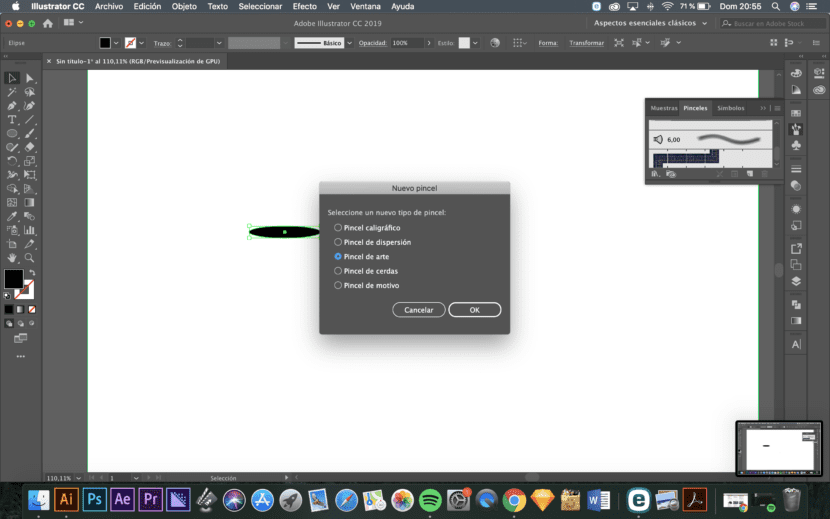
В следващия прозорец можем да конфигурираме четката. Ще оставим ширината фиксирана и с опцията Разтегнете, за да се побере дължината на хода избрани.

След като четката е създадена, можем например да я използваме, за да запълним силуета на животно, като този на следващото изображение, и по този начин да му придадем дълбочина.
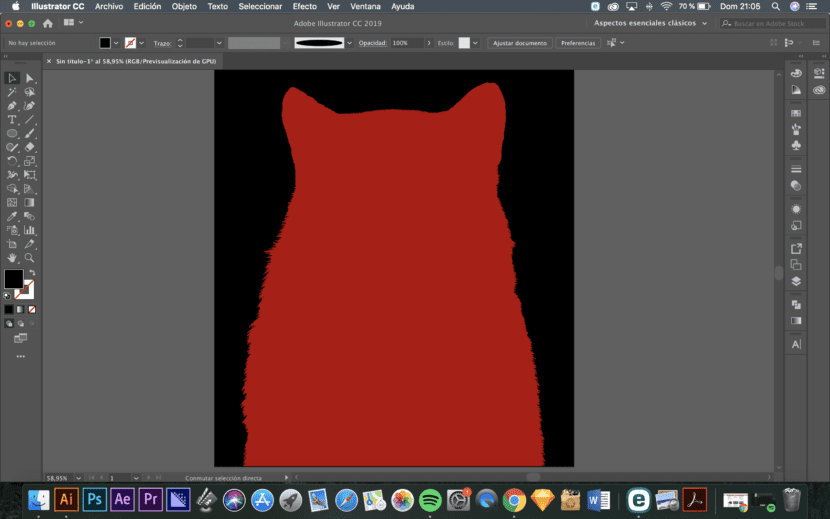
Създавайки удари с нашата четка, сякаш са косата на животно, един по един можем първо да създадем контраст в черно с червения фон на силуета. Можем да варираме размера на четката, така че създадените щрихи да са повече или по-малко фини.
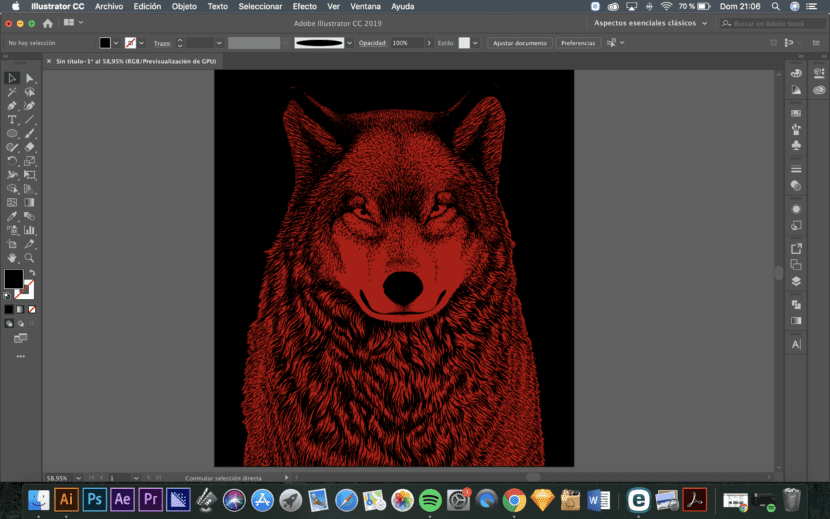
След това можем да направим същото, но с четката в по-светло червено от силуета, така че разликата да създаде дълбочина.
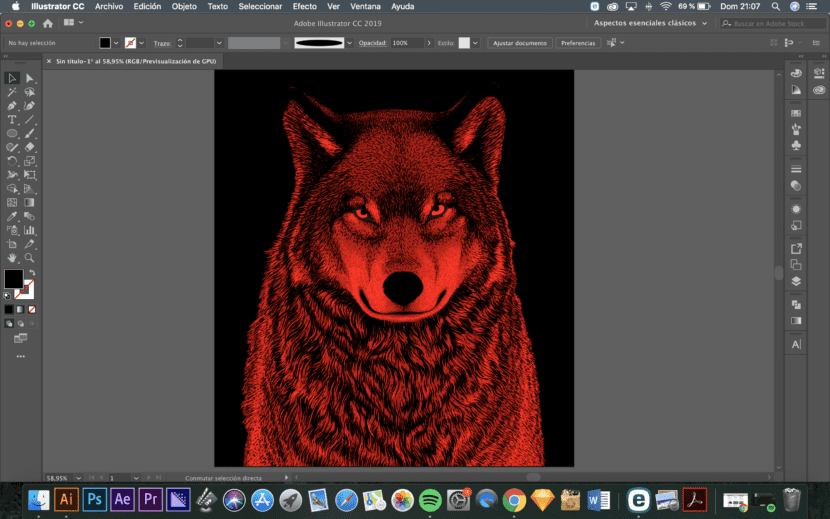
И накрая, просто трябва да дадем на очите няколко малки докосвания на портокал, за да изглеждат по-живи.
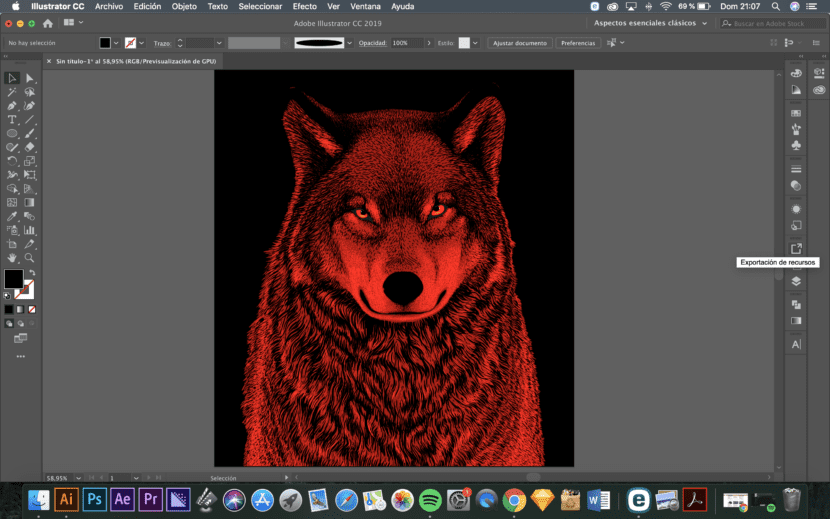
Мисля, че е страхотно, че те предоставят инструкции за взаимодействие с програмата
Добър ден ??
Опитвам се да пресъздам ефекта, който сте направили с това изображение, но не мога да намеря пътя?
Имам подобна снимка на моя 4-крак приятел. Бихте ли ми дали някои съвети за това? Някакви инструкции?
Вече имам векторното изображение, точно това. Нещата с четките са ми трудни.
Бих ли го оценил наистина?